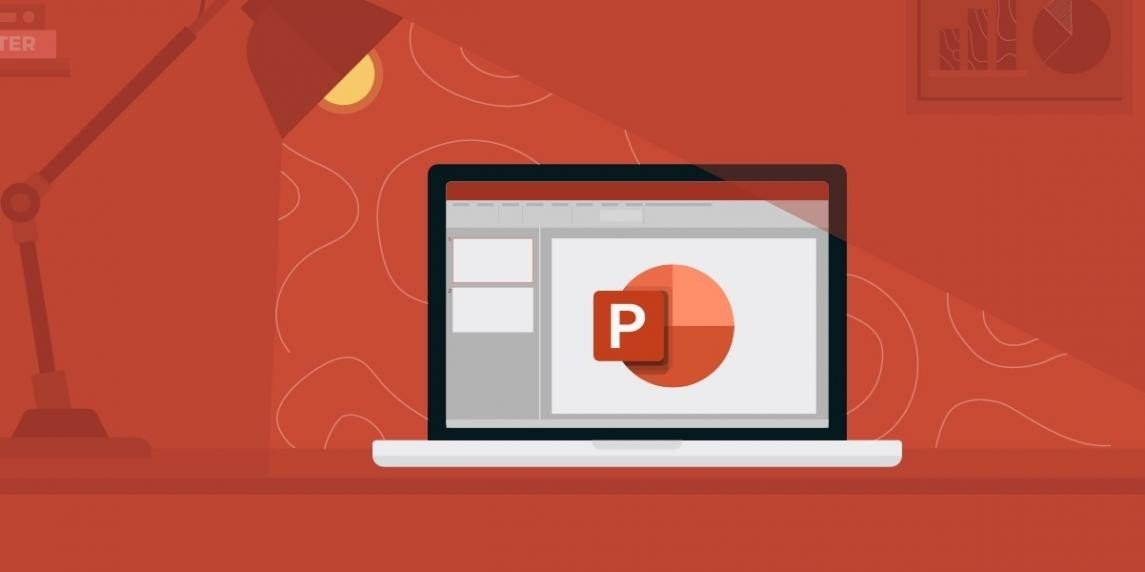Als u niet weet hoe u de bestandsgrootte van uw PowerPoint-presentaties kunt verkleinen, gaan we u in deze zelfstudie helpen. Als u veel dia’s in uw kantoor of school voorbereidt, weet u misschien dat die presentaties op een gegeven moment veel ruimte in beslag kunnen nemen. Er zijn enkele methoden die u kunt gebruiken om dit te voorkomen, dus blijf lezen.
Hoe de bestandsgrootte van uw PowerPoint-presentaties verkleinen?

Volg deze stappen:
- Open de PowerPoint-presentatie.
- Selecteer een afbeelding uit het document.
- Ga in het bovenste menu naar het tabblad Opmaak en klik op Afbeeldingen comprimeren.
- Er verschijnt een pop-upvenster met verschillende opties:
- Pas deze wijziging toe op alle afbeeldingen of alleen op deze ene afbeelding.
- Verwijder het bijgesneden gebied van de afbeelding(en).
- In het resolutiegedeelte raden we u aan de optie “Standaardresolutie gebruiken” te kiezen.
Hoe de resolutie van afbeeldingen in een PowerPoint-presentatie verminderen?

Volg deze stappen:
- Open de presentatie, ga naar het tabblad Bestand en klik op Opties.
- Klik vervolgens op Geavanceerd.
- Zoek op dit tabblad het gedeelte “Afbeeldingsgrootte en -kwaliteit”, vink het vakje aan voor “Bewerkingsgegevens negeren” en schakel het selectievakje uit voor “Bestandsafbeeldingen niet comprimeren”.
- Net daaronder heb je een vervolgkeuzelijst waar je de standaardresolutie kunt kiezen (gemeten in dpi). We raden u aan er een te kiezen op basis van uw presentatiemodus.
Hoe ingesloten lettertypen in een PowerPoint-presentatie verwijderen of subsetten?
Om de bestandsgrootte te minimaliseren, moet u ingesloten lettertypen die in de presentatie worden gebruikt, verwijderen of subsetten. Deze optie beperkt de bewerkingsopties voor andere mensen die niet hetzelfde lettertype hebben geïnstalleerd. Volg deze stappen:
- Open de presentatie.
- Ga naar Bestand > Opties > Opslaan.
- Vink in het gedeelte ‘Behoud trouw bij het delen van deze presentatie’ de vakjes aan voor:
- Lettertypen insluiten in het bestand.
- Sluit alleen de tekens in die in de presentatie worden gebruikt.
Hoe een PowerPoint-presentatie naar PDF converteren om de bestandsgrootte te verkleinen?

Om je presentatie nog lichter te maken, kun je deze altijd omzetten naar een pdf-bestand, dus dit kan een goede oplossing zijn, zeker als je het bestand naar andere mensen moet sturen.
Volg deze stappen:
- Open de presentatie.
- Bestand > Opslaan als Adobe PDF.
- Als u geen Adobe PDF heeft, wordt deze optie niet weergegeven.
- Klik in dat geval op Bestand > Opslaan als.
- Kies vervolgens in het vervolgkeuzemenu “PDF”.
De instructies in deze tutorial zijn bedoeld voor de Office 365-versie. Als u een andere versie gebruikt, kunt u enkele verschillen tegenkomen. Maar het pad dat u moet volgen, zal in bijna alle versies erg op elkaar lijken. Zo heb je geleerd hoe je de bestandsgrootte van je PowerPoint-presentaties kunt verkleinen.